特にオフィスワークとなると、「プレゼン」という業務は発生してきます。
そんなプレゼン資料を作るために使うのが「PowerPoint(パワーポイント)」です。
実際、プレゼン資料を作成するために起動したはいいものの、
「動きってどうやってつけるの?」
「うまく飾り付けたい!」
「いっそのこと、資料内に事前にメモ書きできないの?」
など、様々な疑問を、PowerPointの機能を用いてご説明していきます。
この記事を読めば、様々なプレゼン資料を作ることができるようになります。
「プレゼン資料作らせたら社内1!」と言われる人になりましょう!
はじめに
今回は、「そもそもPowerPointって何?」という方にもわかるように解説をさせていただいております。
そのため、「ここの使い方だけ知りたい!」という方は、ぜひ上の目次を使用して各項目へジャンプしてください。
皆様にわかりやすいよう、タイトルの頭に(全操作における相対的な)操作方法の難しさを「★初級」「★★中級」「★★★上級」の3段階で付けております。
ご自身のPowerPointの習熟度や知りたい内容に合わせてご覧いただけますと幸いです。
また、操作としては、以前紹介した「Word」の操作に似通っている部分が多くあるため、基本的な入力や文字編集などの部分に関しては、以下のリンクからご覧ください。
今回は『PowerPointならでは』の操作方法をご紹介していきます。
この記事ではPowerPoint独自の「動き」の面を画像で補いきれない部分も多々ございます。
なるべくそれを補えるようわかりやすく書いておりますが、その点を考慮しながらご覧ください。
今回の記事で紹介した文面は、なるべく多くの皆様にも作成しやすいように作っておりますので、ぜひPowerPointを起動して、同じように操作してみましょう!
【基礎編】PowerPointって何?という方へ:PowerPoint画面の基本説明
まずは、実際に使用する画面を見てみましょう。
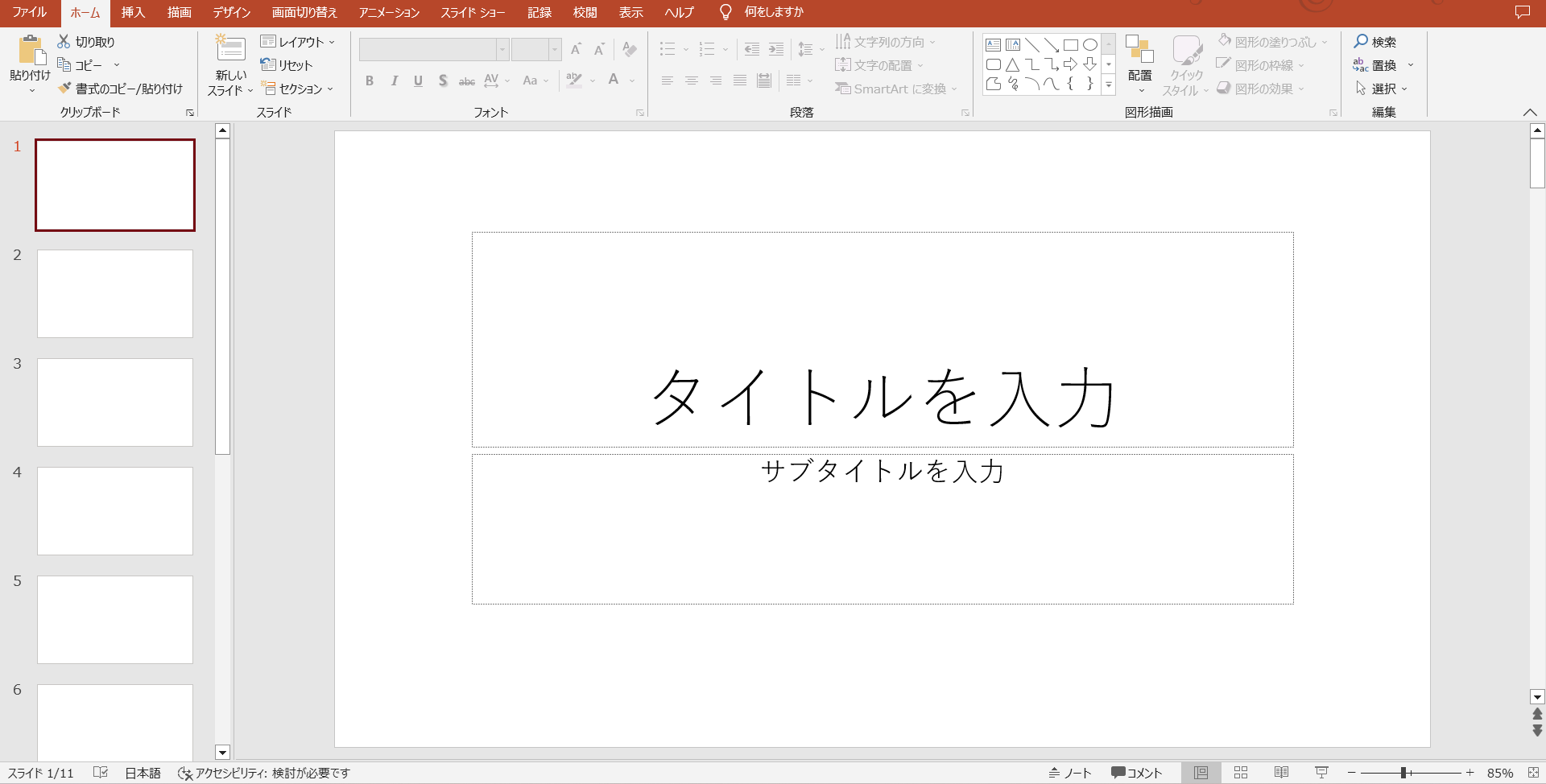
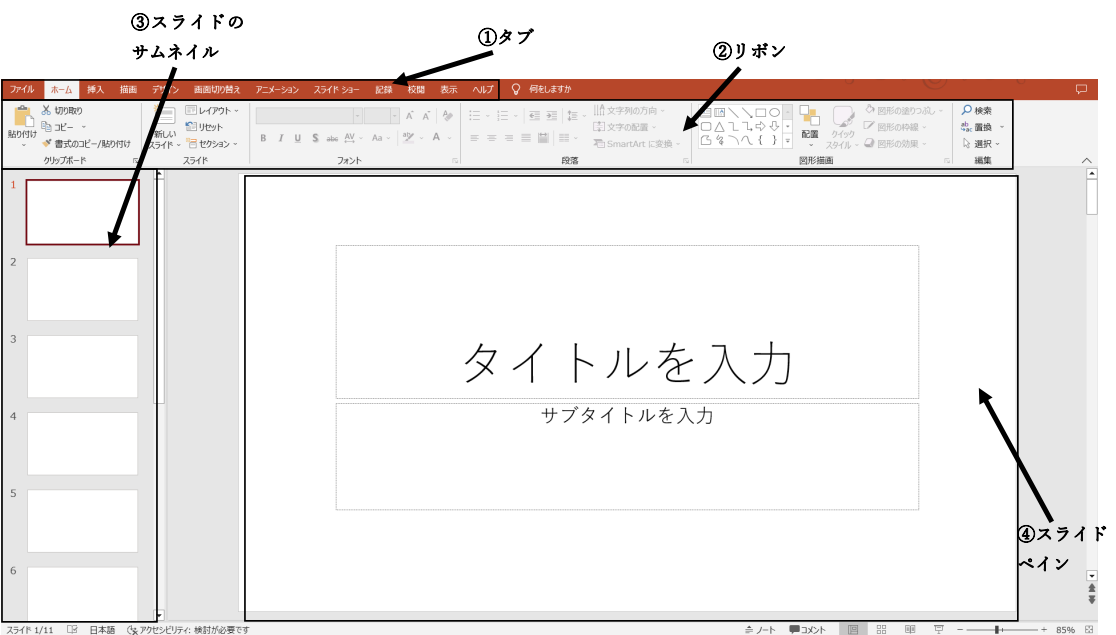
PowerPointのバージョンや類似ソフト(Googleであればスライド)などで各場所や機能に違いはありますが、今回は『PowerPoint2019』の画面で解説します。
①タブ
目的ごとの項目がまとめられています。
②リボン
タブの中に含まれている項目内容です。
③スライドのサムネイル
スライドの縮小版が表示されています。ここで各スライドをクリックすることで、スライドペインを表示することができます。
④スライドペイン
各スライドのテキストがどのように表示されるかを確認することができます。スライドごとに様々なグラフィックを挿入したり、ビデオやサウンドを追加したりなどができ、アニメーション(動き)を付ける際もこちらで操作していきます。
ちなみに挿入できるスライドにも様々な種類があり、上での紹介に使用した「タイトルスライド」のほかにも、
基本的に使用していく「タイトルとコンテンツ」や、
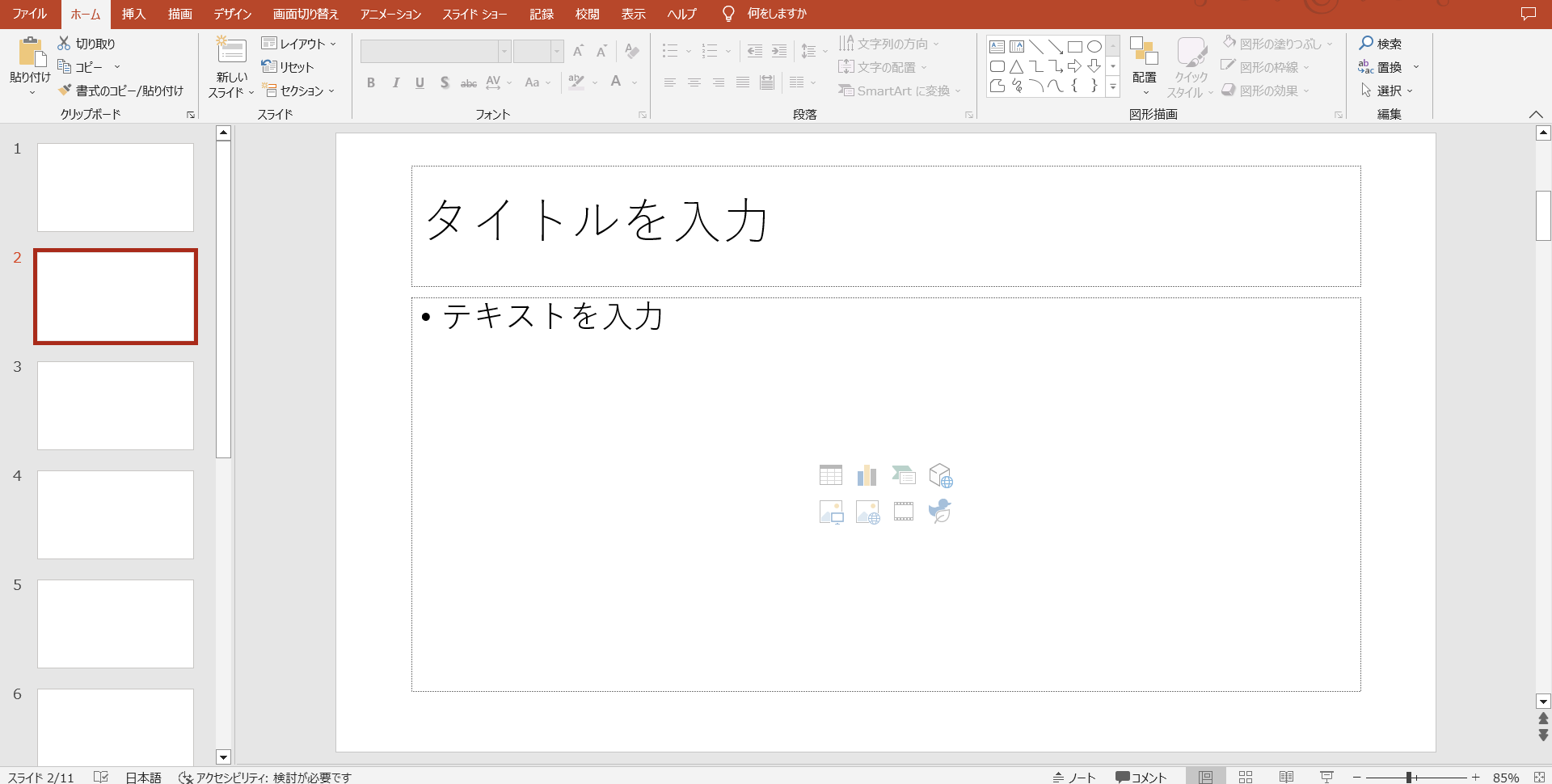
縦書きの資料も作れる「縦書きタイトルと縦書きテキスト」など、
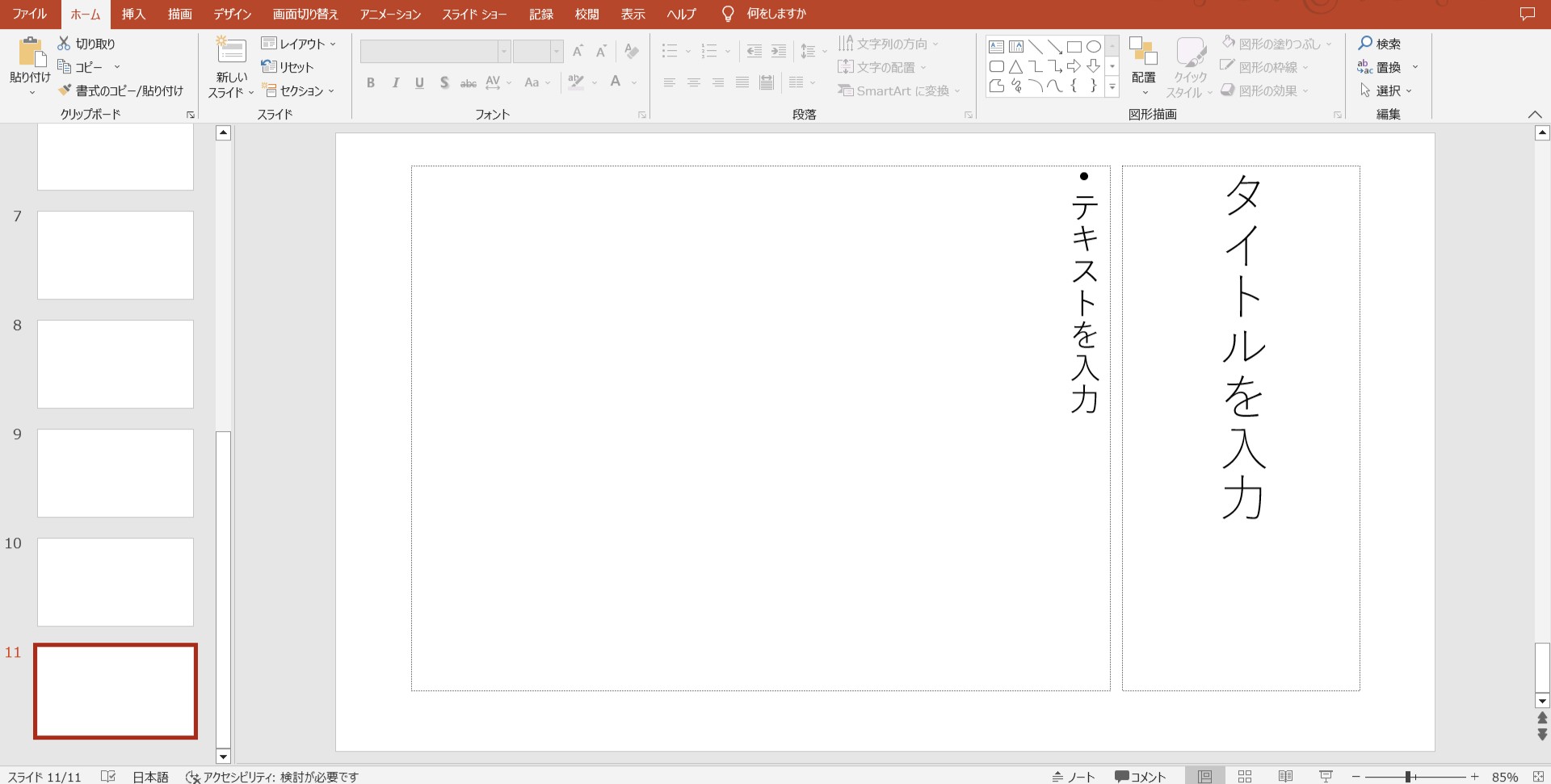
多種多様なスライドを使用しながら使うことができます。
【★★中級】グラフを挿入したい!:グラフ機能
こちらはExcelでの記事を応用したものになります。
簡単なグラフ操作の方法はこちらをご覧ください。
それでは今回は、「タイトルとコンテンツ」スライドから、グラフを挿入する方法をお教えいたします。
まず該当スライドを開いた状態で、グラフマークをクリックします。
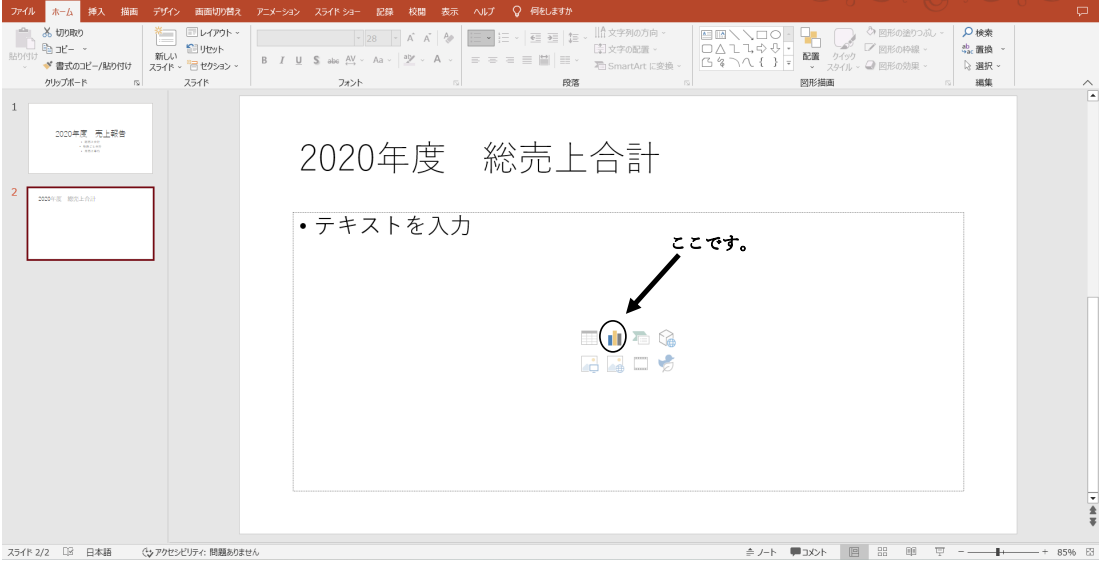
すると、このようにデフォルトの数字が入った状態のグラフが出てきて、その上にExcelシートが小さく出てきます。
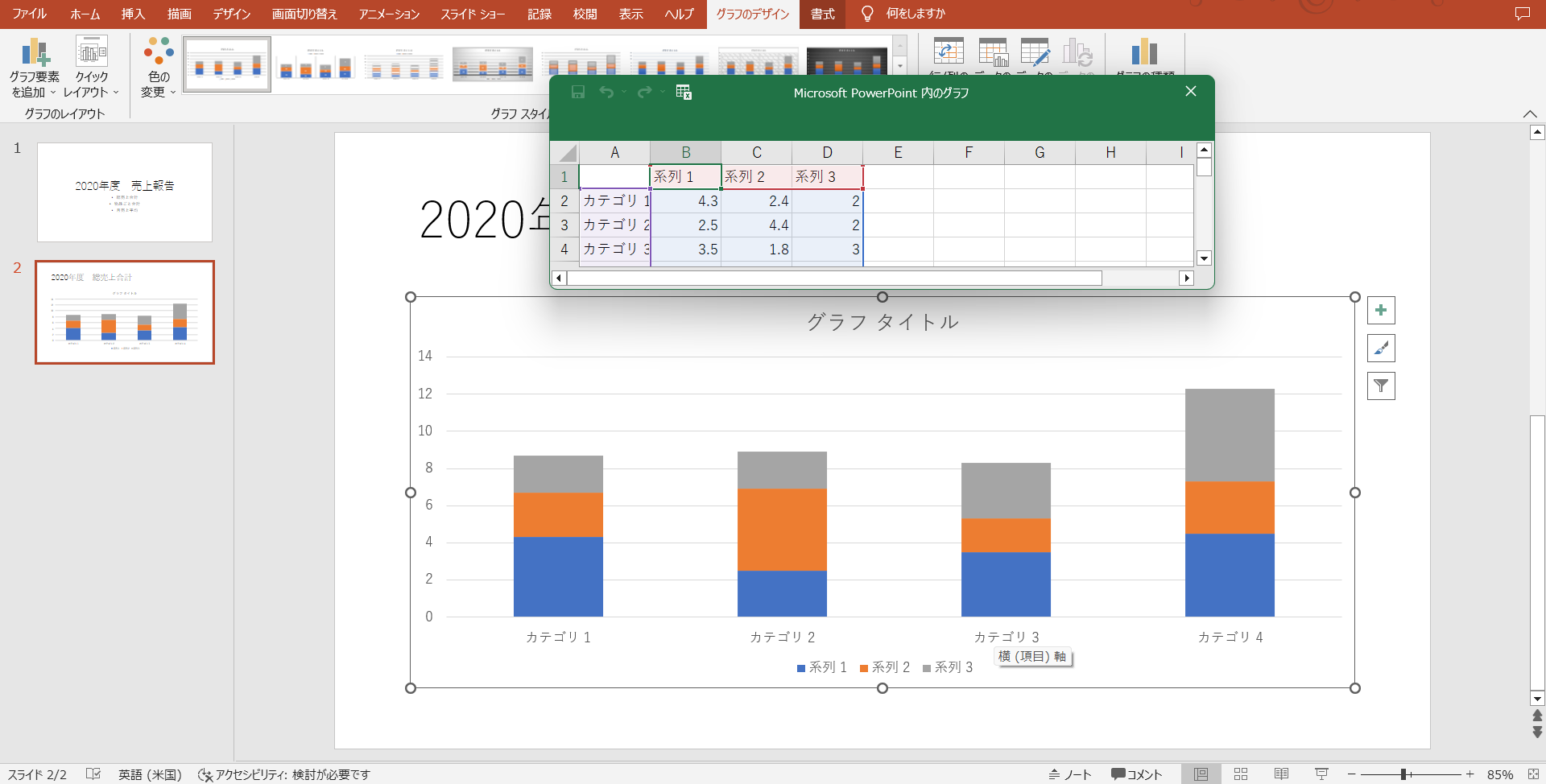
ここから今回の値を入力して、正しいグラフにしていきます。
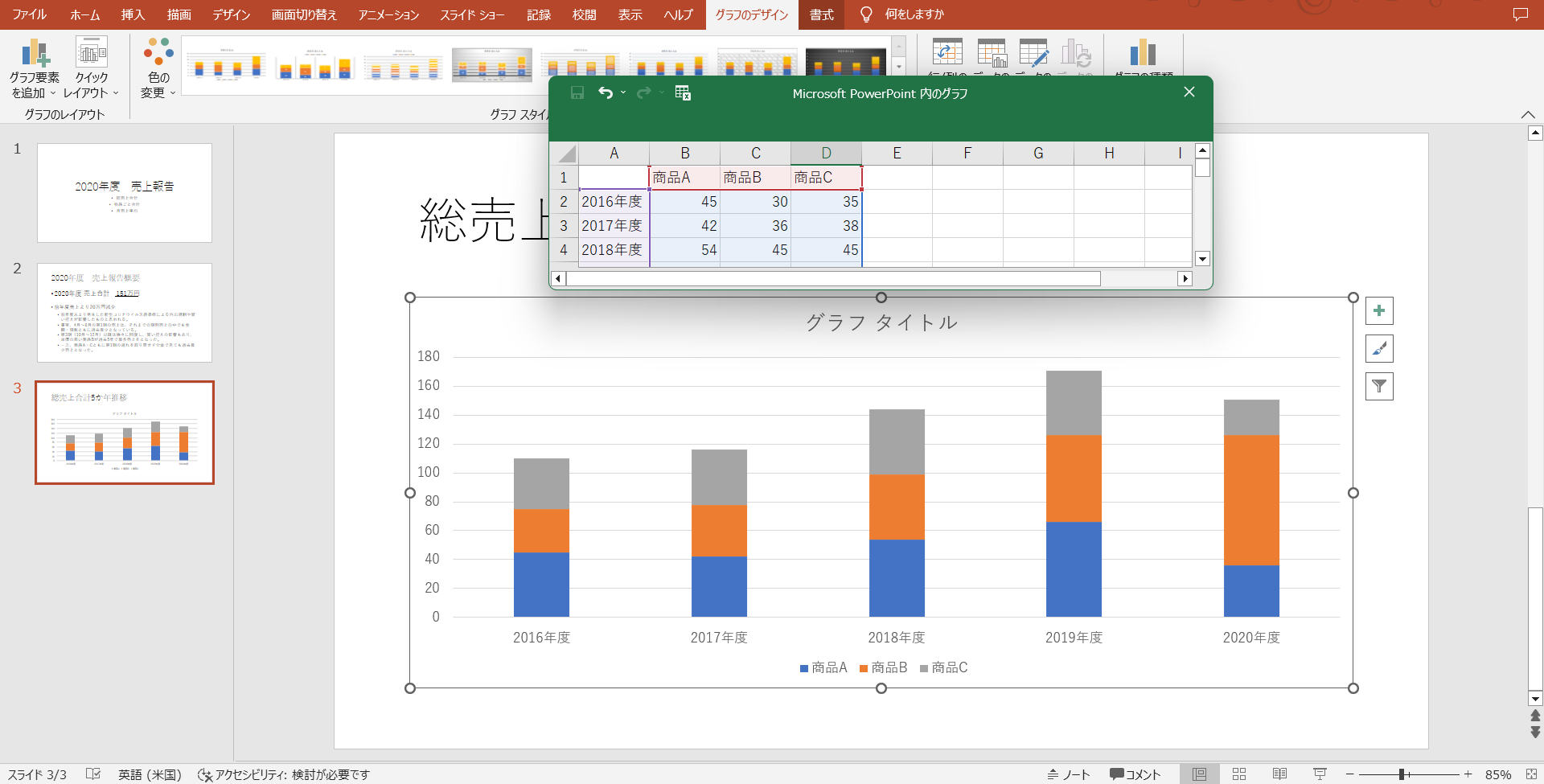
このようにグラフを挿入することで、プレゼン資料の完成度底上げを狙うことができますね。
ここに、「グラフのデザイン」タブから「グラフのレイアウト」グループの『グラフ要素を追加』を使って、棒グラフを項目ごとに線分けする区分線や、データの数字を表示させるデータラベルなど、他にも様々な要素を追加してみましょう。
【★初級】単調なデザインがつまらない…:デザイン変更
作成段階ですと、画面は真っ白な無地の状態ですね。
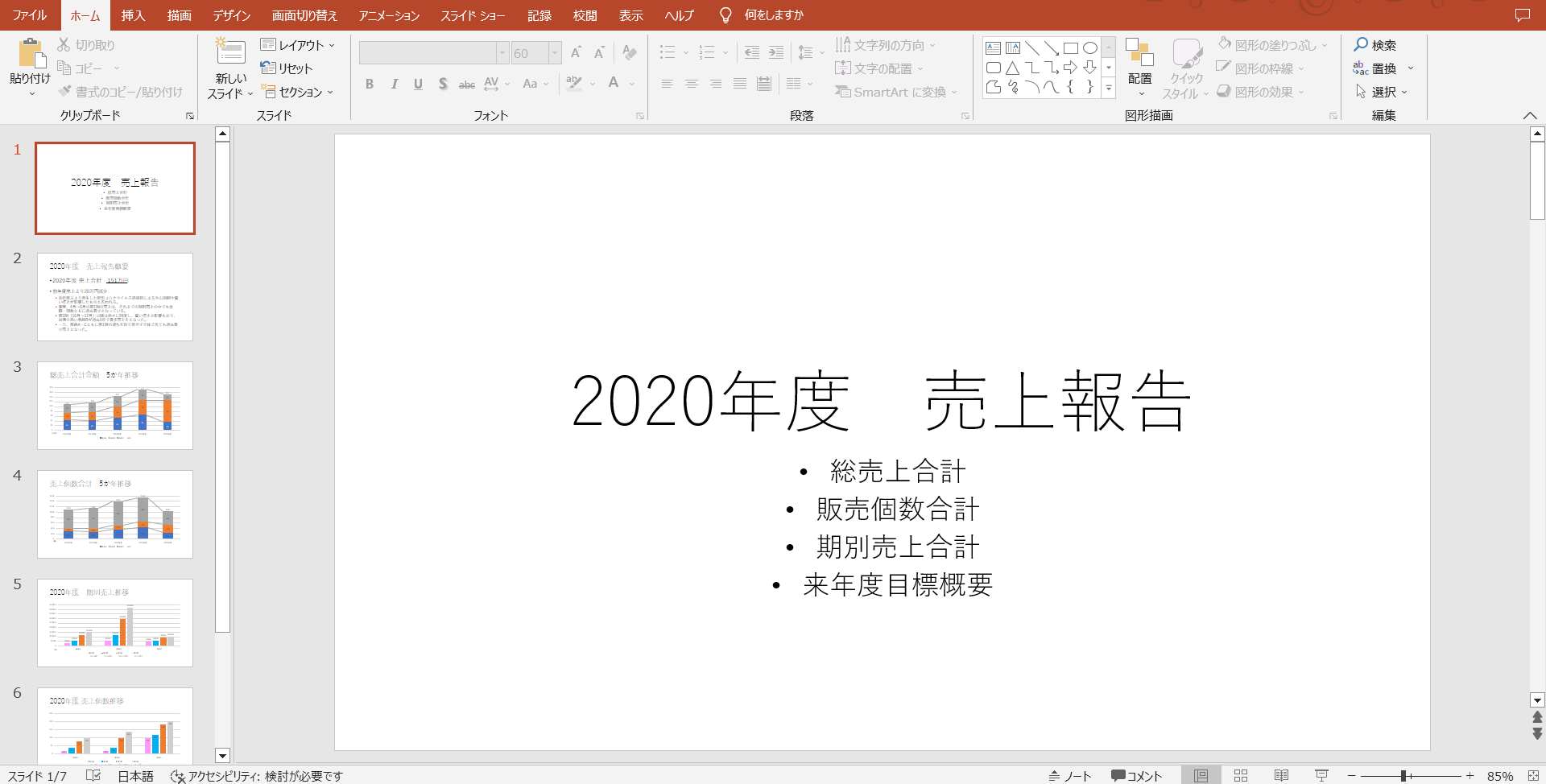
そんな画面を実際にスライドショーとして動かすとき、やはり何かしらのデザインを追加したいものです、
その変更方法をご紹介していきます。
まず、「デザイン」タブをクリックすると、左半分がすべて「テーマ」グループとなっており、ここから好きなデザインを選ぶことでデザイン変更をすることができます。
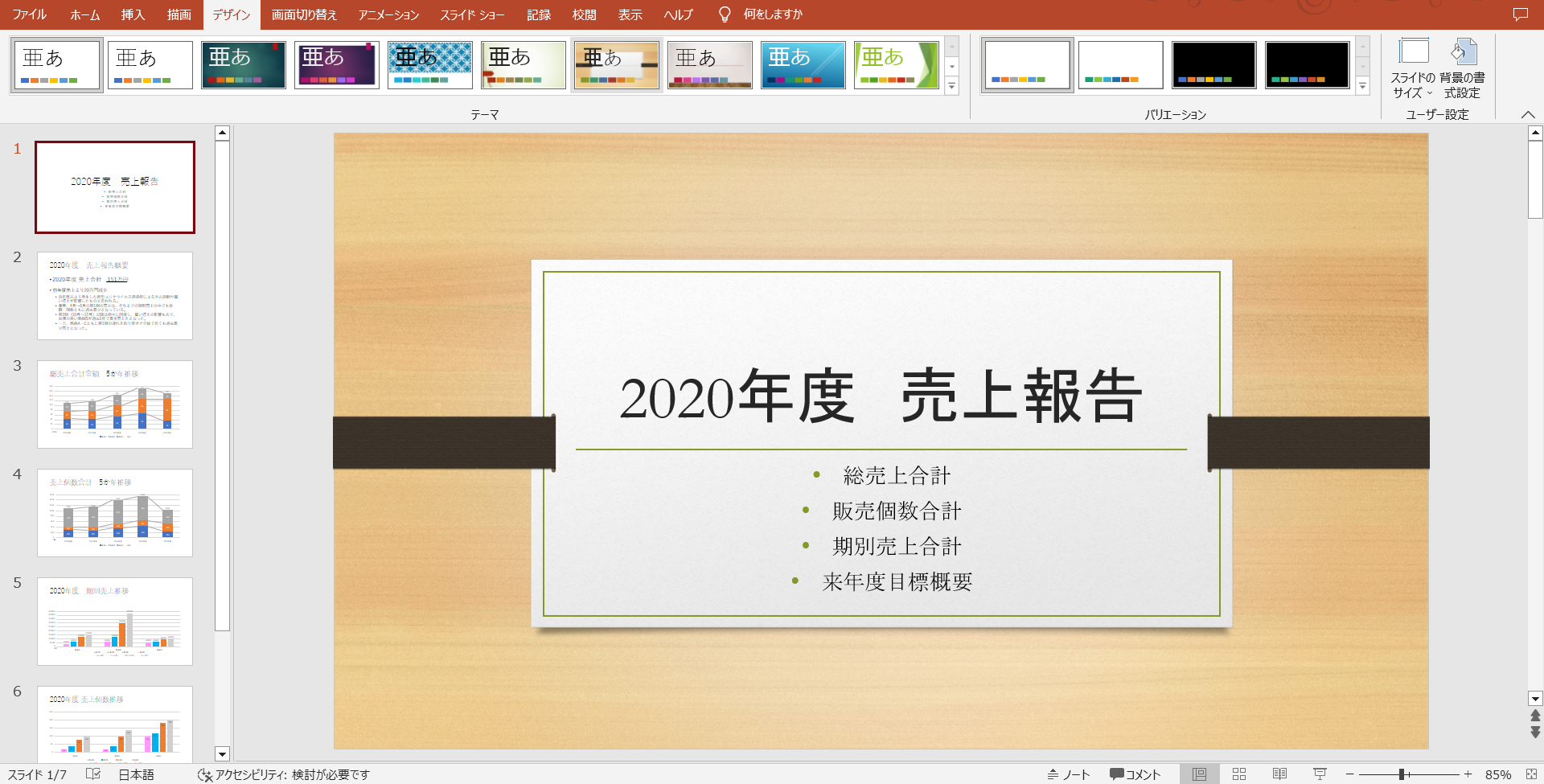
今回はここから、右から4番目の『オーガニック』を使用していきます。
そこにカーソルを合わせ、クリックすると、文字の大きさなども含めすべて変更されます。
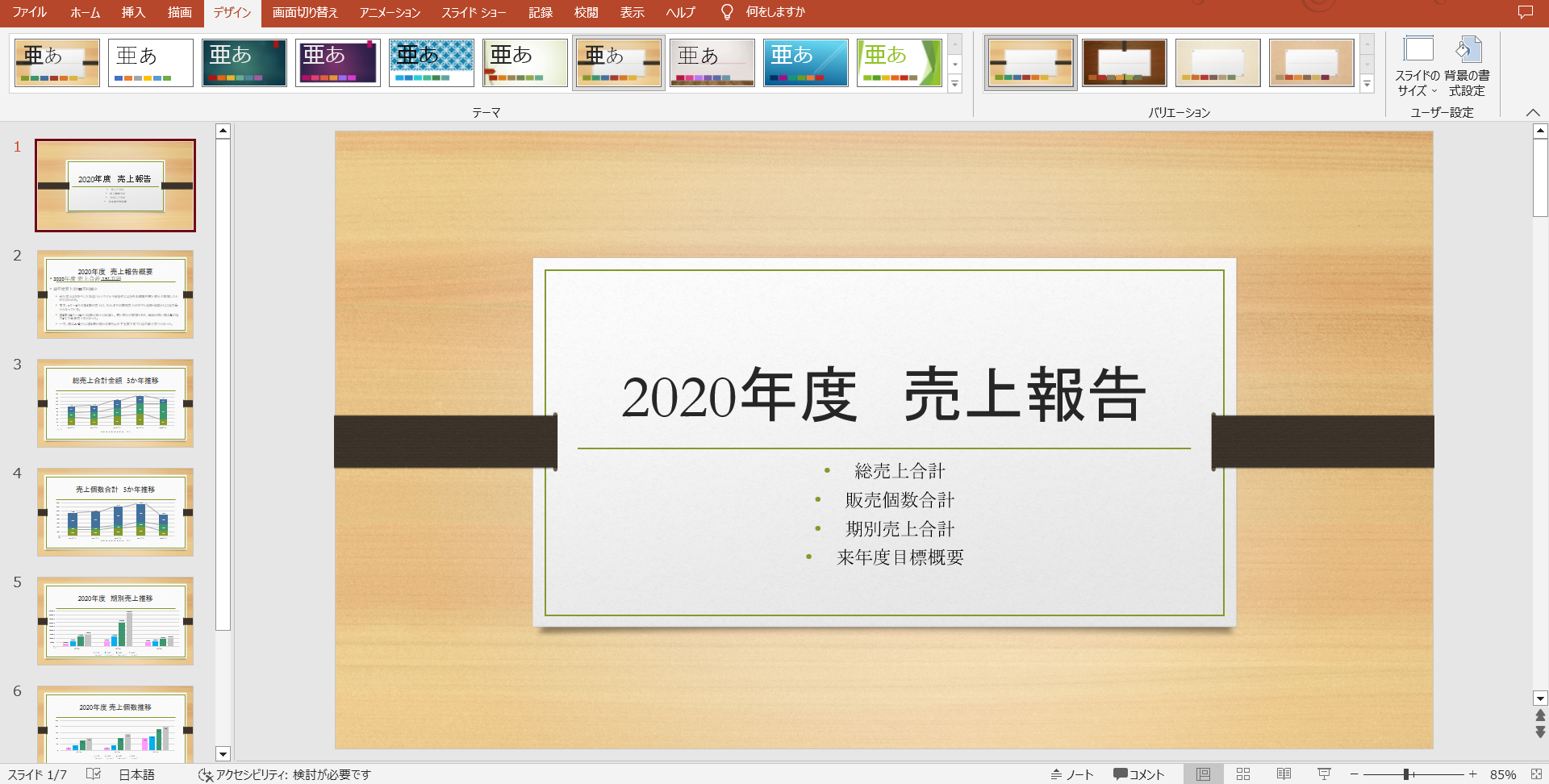
他にも多くのデザインが用意されていますので、その場にあったものやご自分のセンスなどでお好きなものを選ぶことができます!
【★★中級】箇条書きを図形に変更できる!?:SmartArt(スマートアート)
先ほどデザイン変更した後、私はこのようなことを思いました。
「箇条書きの部分を、もっとわかりやすくできないかな…」と。
そんな時に使用できる「SmartArt」という機能をご紹介します!
SmartArtの場所ですが、「ホーム」タブの真ん中付近にある「段落」グループにあります。
では実際に変更していきます。
まず、変更したい場所(今回はタイトルの下の段落)をクリックし、選択されている状態にします。
そこから、先ほどの場所にある『SmartArtに変更』をクリックします。
すると、このような表示が出てきます。

今回は、矢印を横に重ねたような形の中に段落の文面が入っている「プロセス」という形にしたいと思います。
プロセスはいま出ている場所にないため、一番下の「その他のSmartArtグラフィック」をクリックします。
そうするとこのような画面が出てくるので、「手順」グループの「プロセス」を選択します。
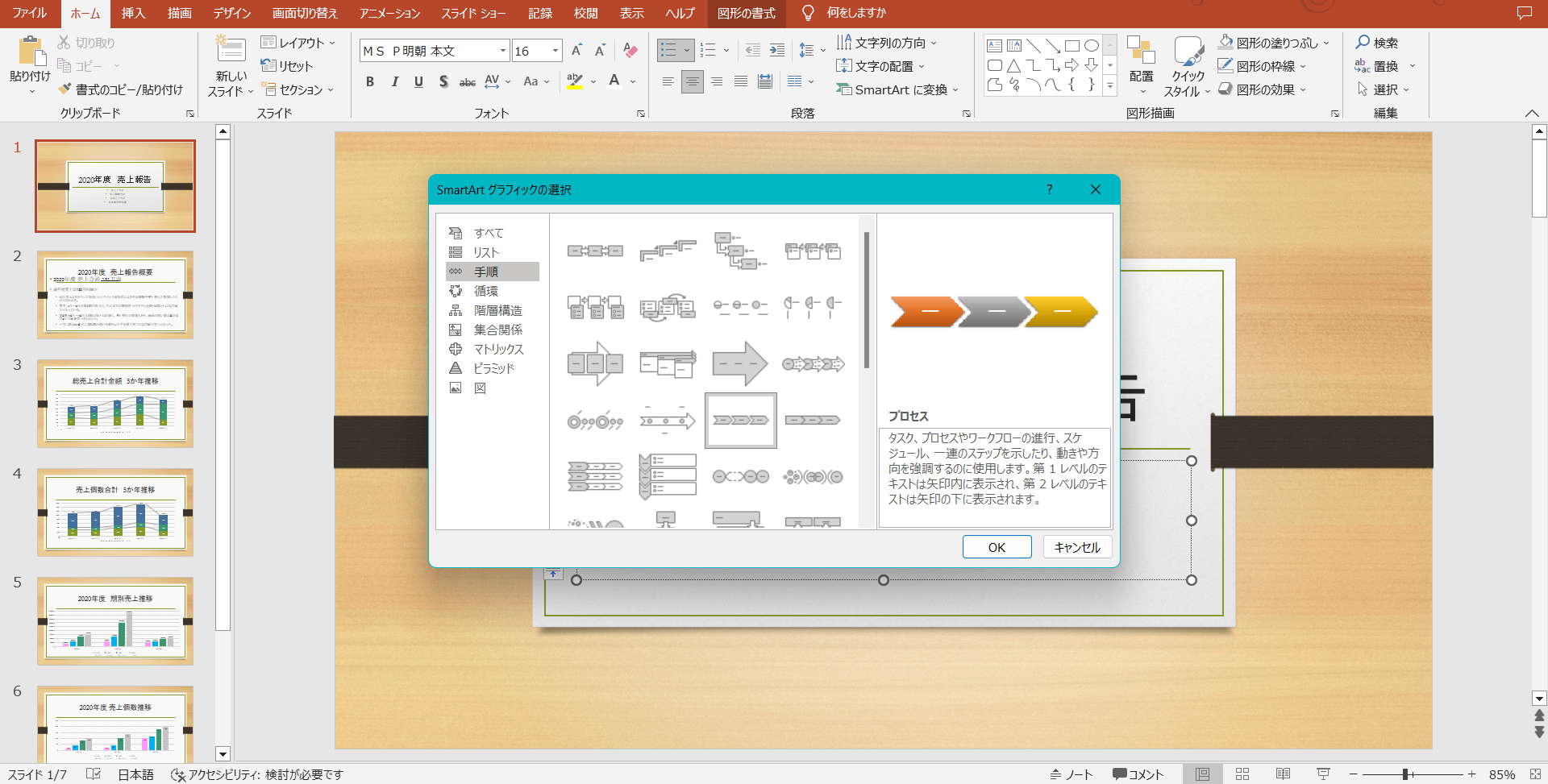
選択されていることを確認したらOKボタンを押して、先ほどの箇条書きが図形に変更されていることを確認してください。
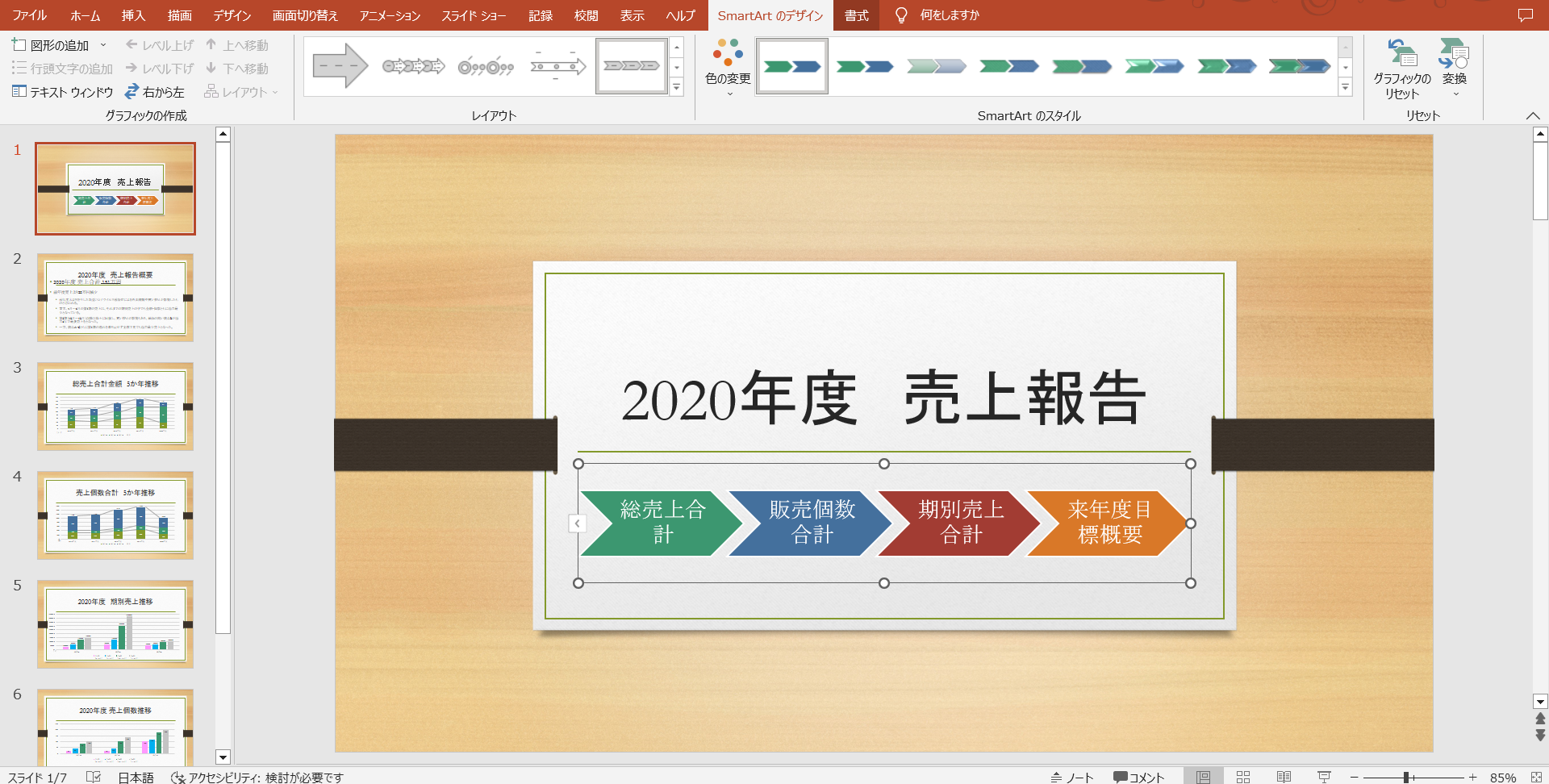
これで、わかりやすくなりました!
【★初級】ページ切り替え時に何かしらの動きを付けたい!:画面切り替え
新しいページに切り替えるとき、ただ普通に切り替えるだけでなく、少し違う動きをつけることもできます。
それが「画面切り替え」機能です。
こちらも様々な切り替え方法がありますが、今回は横からスライドしてくる「カバー」という設定にしたいと思います。
まず、「画面切り替え」タブをクリックします。
そうすると、様々な形の画面切り替え機能が出てきます。
ちなみにどれを選んでも問題なく、各項目をクリックすると、どのように表示されるかがクリック後に表示されるので、自分のイメージに合ったものを選んでください。
では、今回は一番右に見える「カバー」をクリックします。

画面切り替えは、クリックしただけでしっかり設定されます。
また、複数のページに同じ画面切り替えを設定する場合は、2通りの方法があります。
1つは、画面左側のサムネイルから、設定したい一番上のスライドをクリックした後、一番下のスライドまで移動して、Shiftキーを押しながらクリックすると全部が選択されるので、その状態から設定したい画面切り替えを付けます。
もう1つは、画面切り替えタブ右側にある「すべてに適用」ボタンを使う方法です。
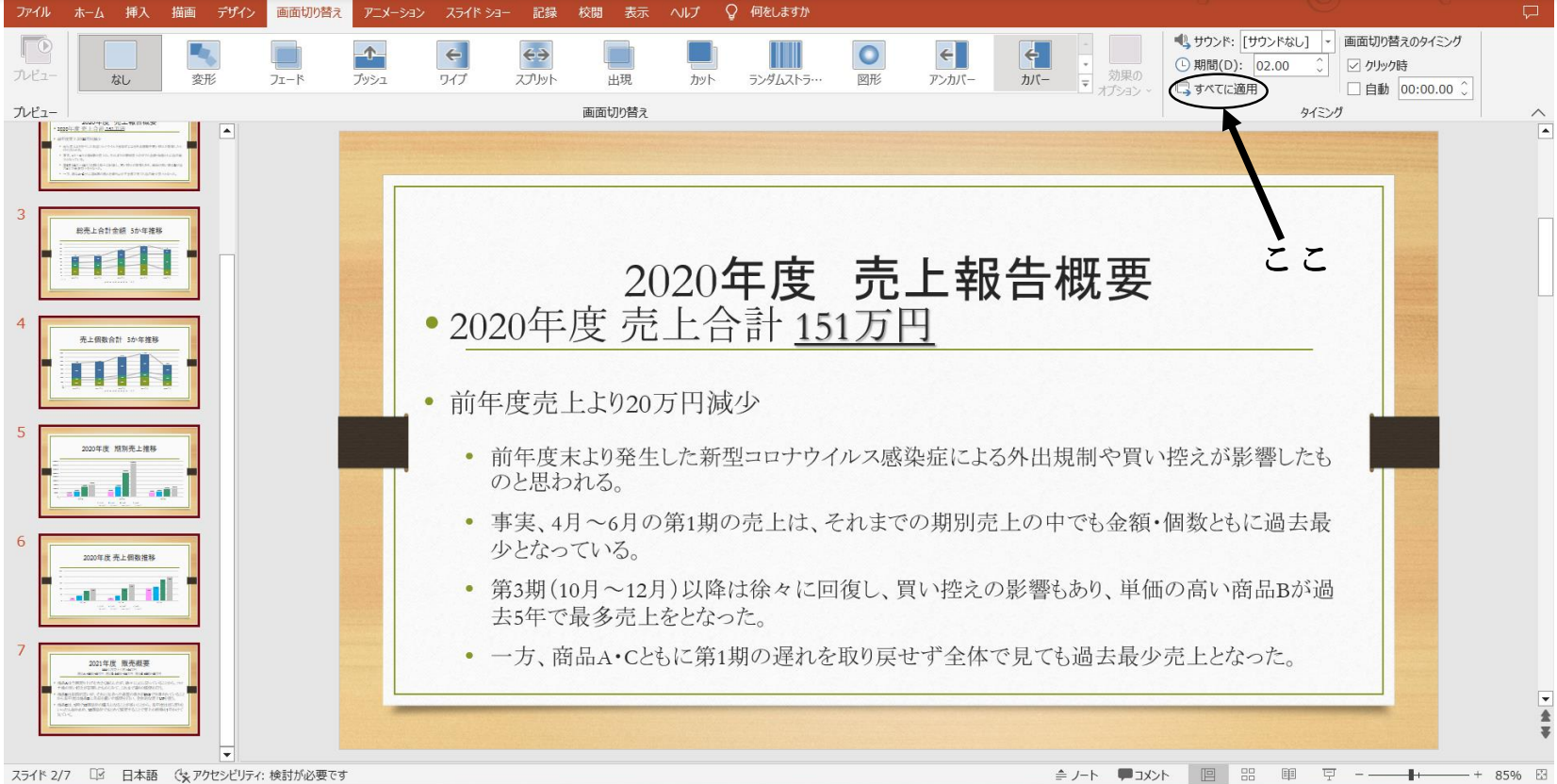
こちらは、最初の1ページに画面切り替えを設定した後、このボタンを押すだけです。
このように、複数のページにも簡単に同じ動きを付けることができますので、ぜひ使ってみてください。
動きをつけたい!アニメーション関連
【★★中級】アニメーションを設定する
まずは、動きを付けていく作業をしていきます。
初めに、「アニメーション」タブを開きます。
今回は、タイトルに「スライドイン」という横から文章がスライドするアニメーション、先ほど付けたSmartArtに「フェード」という何もないところからぼんやりと出現するアニメーションを付けていきます。
ではまずタイトルをクリックして、タイトル部分のみ選択されていることを確認したら、「スライドイン」をクリックしましょう。
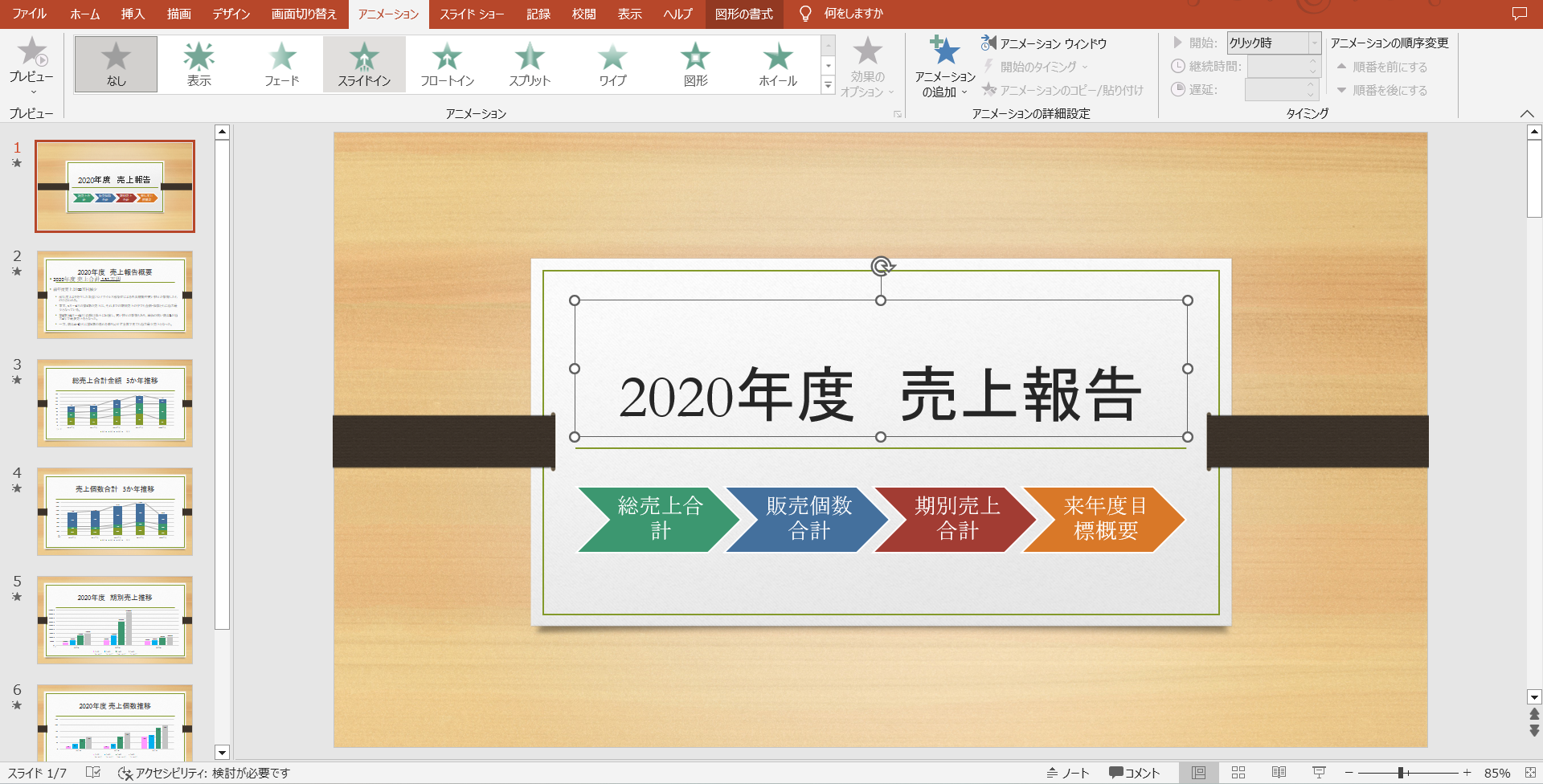
なお、こういった一方向からの動きがあるアニメーションに関しては、選んだウインドウの右側にある「効果のオプション」から、最大8方向への方向転換が可能です。
スライドインはデフォルトだと下から出現します。今回は右から出現させたいので、オプションを選んで「右から」を選ぶことで変更していきます。
同様に、SmartArtの部分にフェードを付けていきます。
先ほど同様、「フェード」を選ぶことでつけましょう。
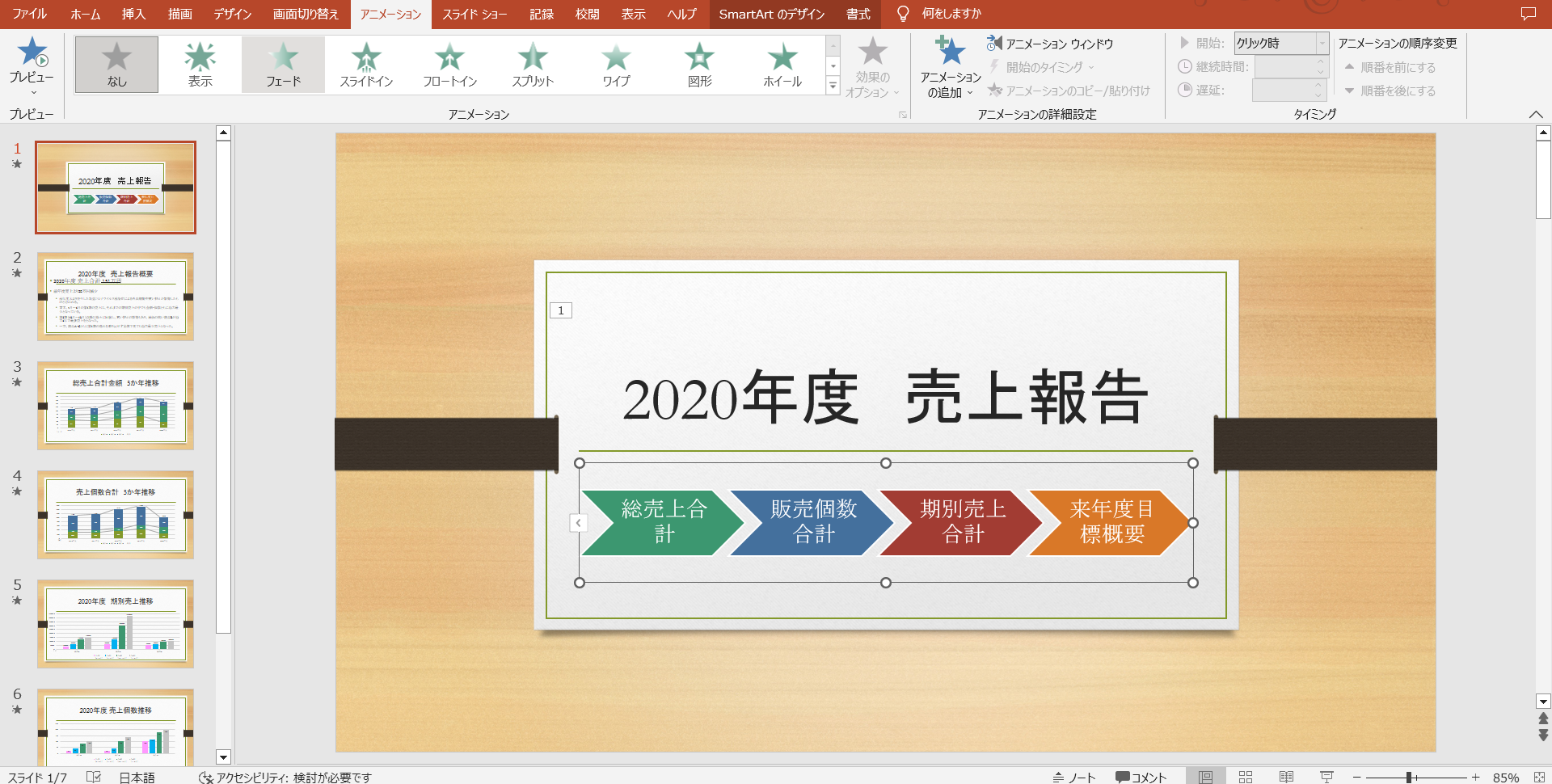
しかしこの状態だと、全ての図形が一気にフェードで出てくることになります。
この状態から、「図形1個1個を順番に出現させるようにしたい」となったときには、先ほど同様「効果のオプション」を選びます。
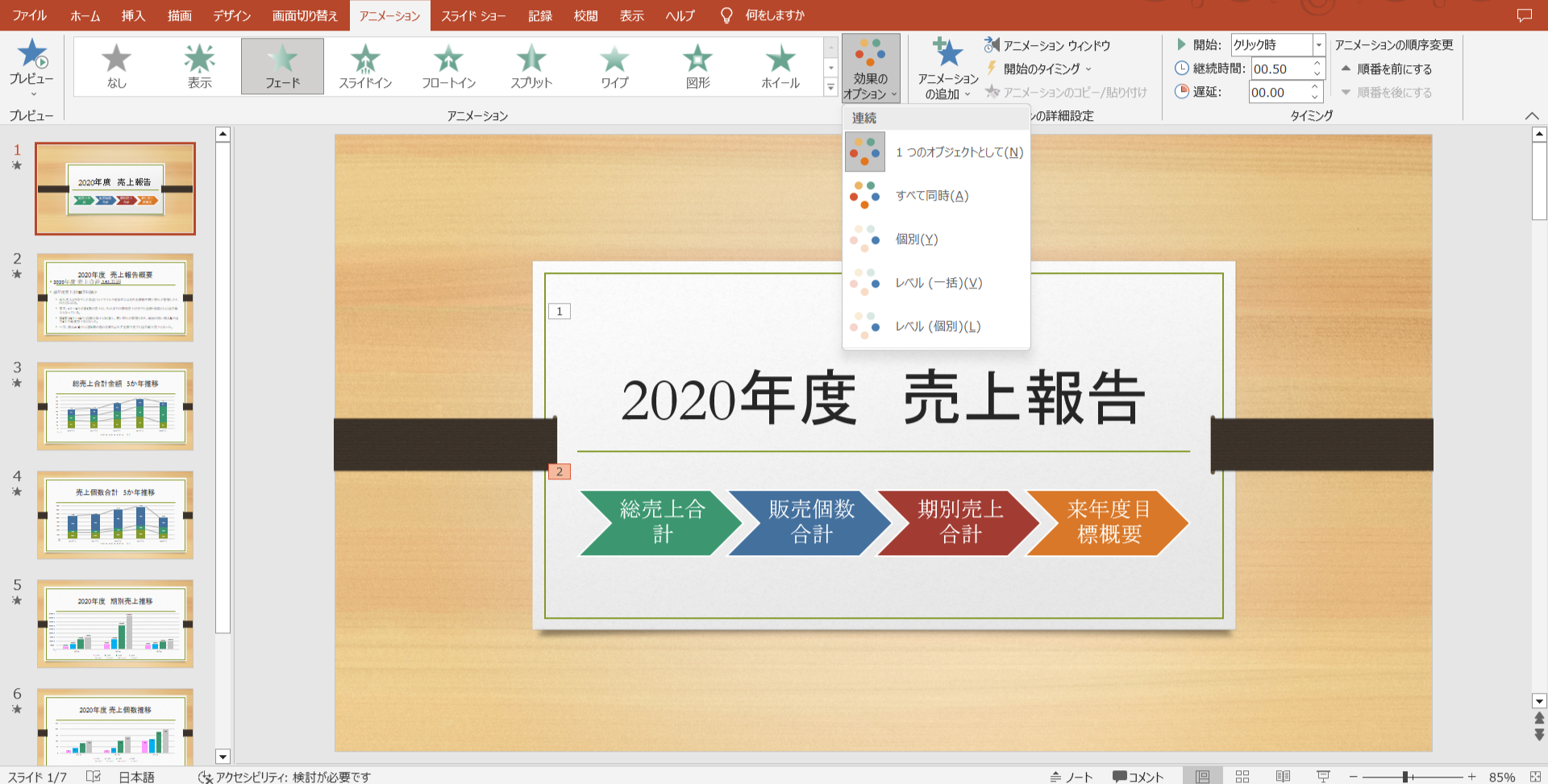
「個別」を選択することで1個1個順番に出現するようになります。
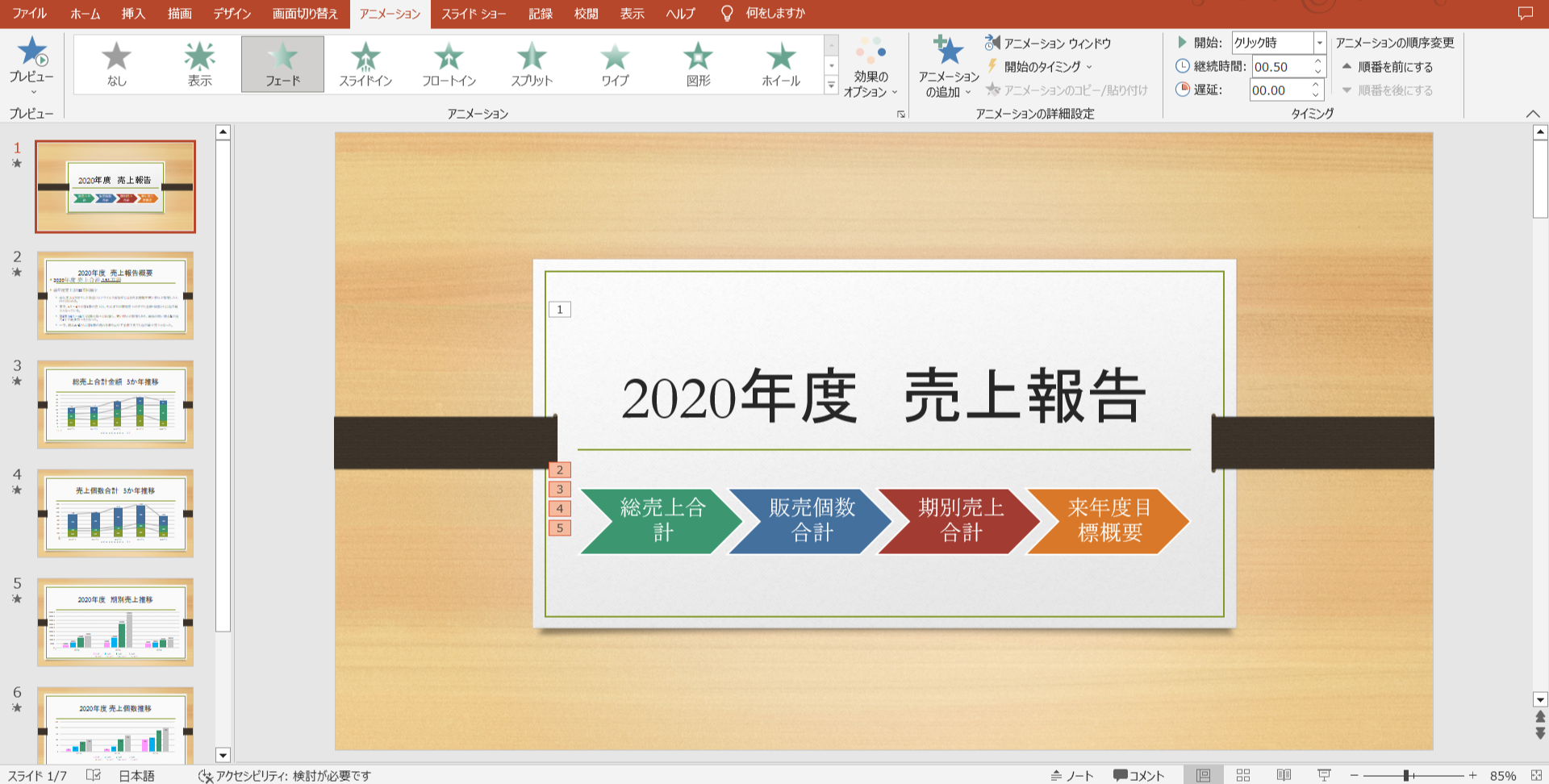
また、アニメーションの設定方法はさまざまあり、文章の1段落ごとに付ける方法もあります。
こちらは、1段落をドラック&ドロップで選択してから設定していくことで付けることができます。
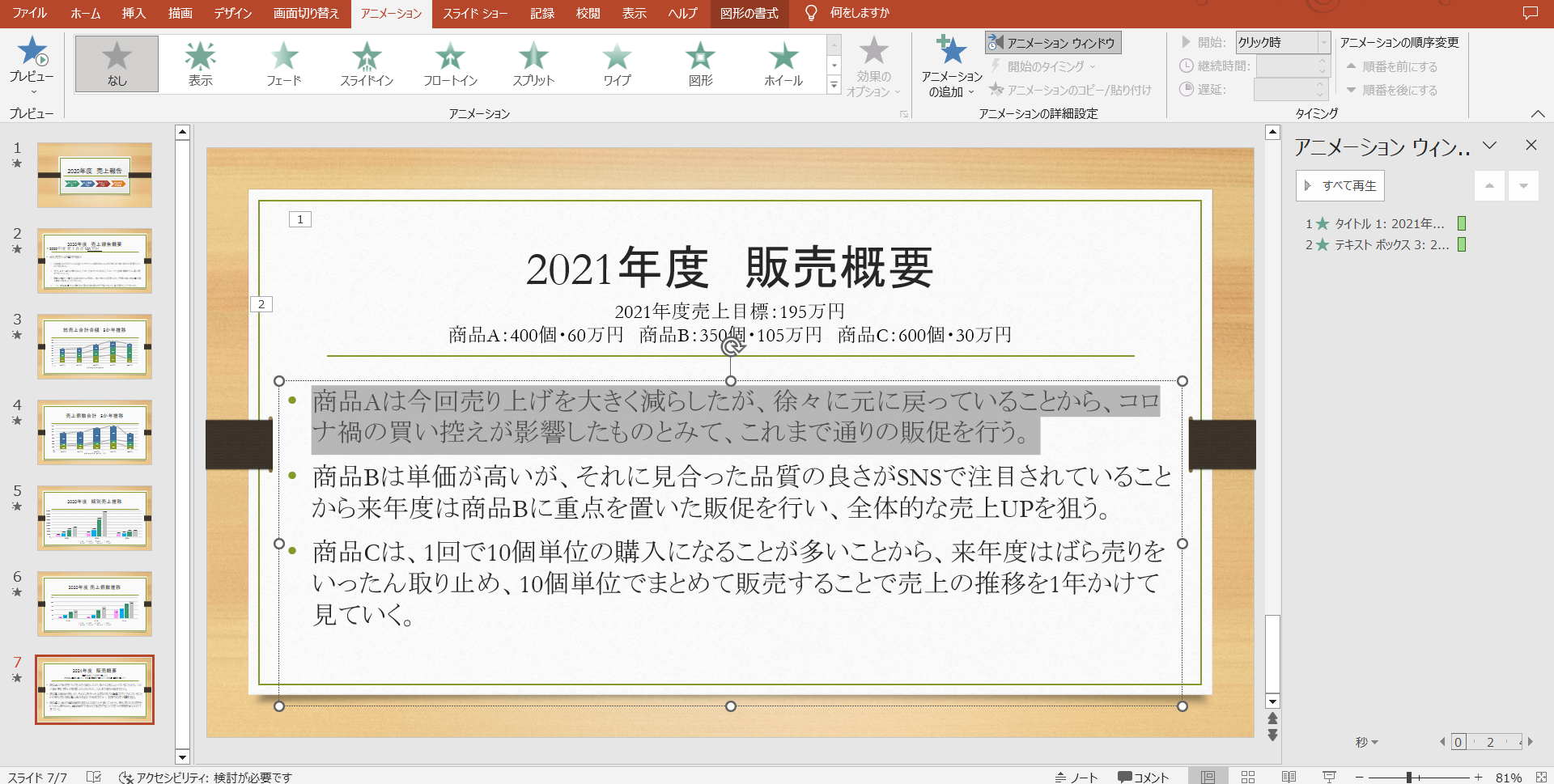
このように、アニメーションの付け方にも様々ありますので、その場面ごとに紹介した内容を振り返りながら付け替えてみましょう。
【★★中級】アニメーションを追加する
1つの場所に複数の動きを付けたい、ということも出てくると思います。
そんな時に使えるのが「アニメーションの追加」です。
今回は、グラフに既に左から徐々に表示させる「ワイプ」というアニメーションを付けていますが、その後に表示したことを光らせて強調させる「パルス」というアニメーションを追加します。
こちらは、「アニメーション」タブを開いて、真ん中右寄りにある「アニメーションの詳細設定」グループから、『アニメーションの追加』をクリックします。
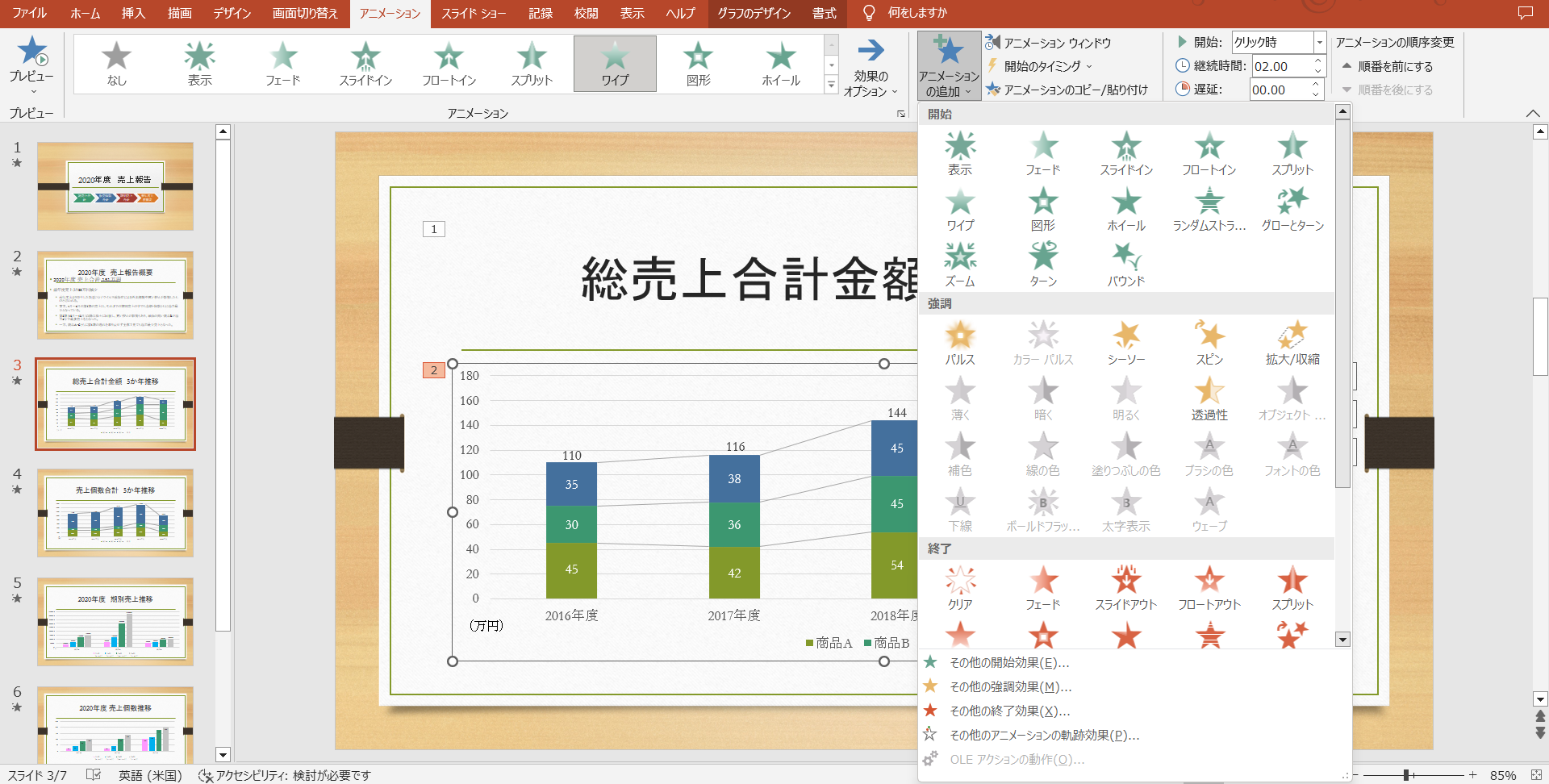
パルスを選択すると、ワイプで表示させた後にパルスで光って強調する複合アニメーションを作ることができました。
【★★★上級】アニメーションの詳細を見たい!:アニメーションウィンドウ
実際にアニメーションを付けたはいいものの、どういうタイミングで設定されているのか詳しく見る必要があります。
そういう時に使うのが、「アニメーションウィンドウ」です。
こちらの起動方法はとても簡単です。
まず、「アニメーション」タブから「アニメーションの詳細設定」グループを見ると、その中に『アニメーションウィンドウ』というボタンがあるのでそこを押すだけです。
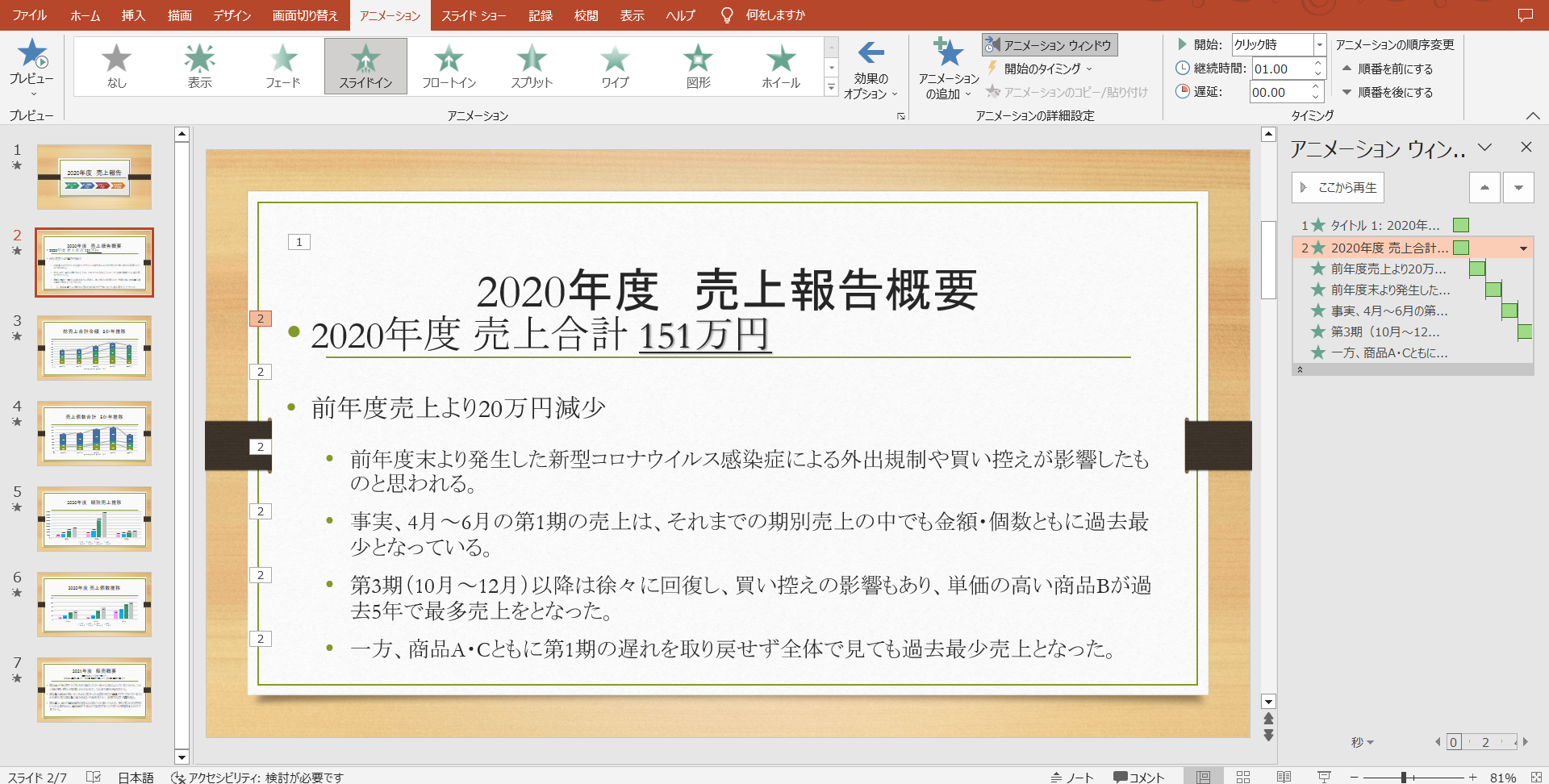
これを出したうえでアニメーション調整をすることで、目に見えてどのタイミングでアニメーションが流れるかわかるのです。
これを見ながら、
同じアニメーションタブの中の「タイミング」グループでアニメーションのタイミング調整をしたり、
アニメーションウィンドウの中にでている各アニメーションのタイミングバーをドラック&ドロップで調整したりすることで
好きなタイミングでアニメーションを付けることができます。
また、同じタイミンググループ内の「開始」で、
- クリックしたとき
- 前のアニメーションと同時に動かす
- 前のアニメーションの後に自動で動かす
という3つからそのアニメーションの開始タイミングも調整でき、それもアニメーションウィンドウで確認できます。
ぜひ、アニメーション(動き)を付けるなら、まずアニメーションウィンドウを起動してから行うことをおすすめします。慣れるまで少し難しく感じるかもしれませんが、慣れれば簡単に感じる作業ですので、わからなくても使い続けてみましょう。
【★★★上級】スライドにメモ書きしたい:ノート
実際にスライドを動かそうと思ったときに、何を話すかであったり、スライドに直接書くと蛇足になりそうなことだったりをメモ書きしたいこともありますね。
そんな時に使えるのが「ノート」機能です。
こちらは、スライドペインの下に「ノートペイン」というスペースを表示させ、そこに「実際にスライドに表示させないメモ書き」を記入することができます。
このメモ書きは、スライドを印刷したときに書かれていますので、事前に印刷して手元に取っておきながら読むこともできます。
そんなノートですが、「表示」タブ→「表示」グループから、ここをクリックすることでノートペインを表示させることができます。

今回は最初のページに、プレゼン時に言うべき内容をノートペインにメモ書きしていきます。
表示されたノートペインに入力することで使用することができます。

万が一スペースの大きさを調整したい場合は、スライドペインとノートペインの間の線をドラック&ドロップで上下させることで調整可能です。
【★初級】実際にスライドを表示させよう!:スライドショーの開始
ここまで完成したところで、実際にスライドショーを開始させていきます。
スライドショーは、「スライドショー」タブのここから開始することができます。
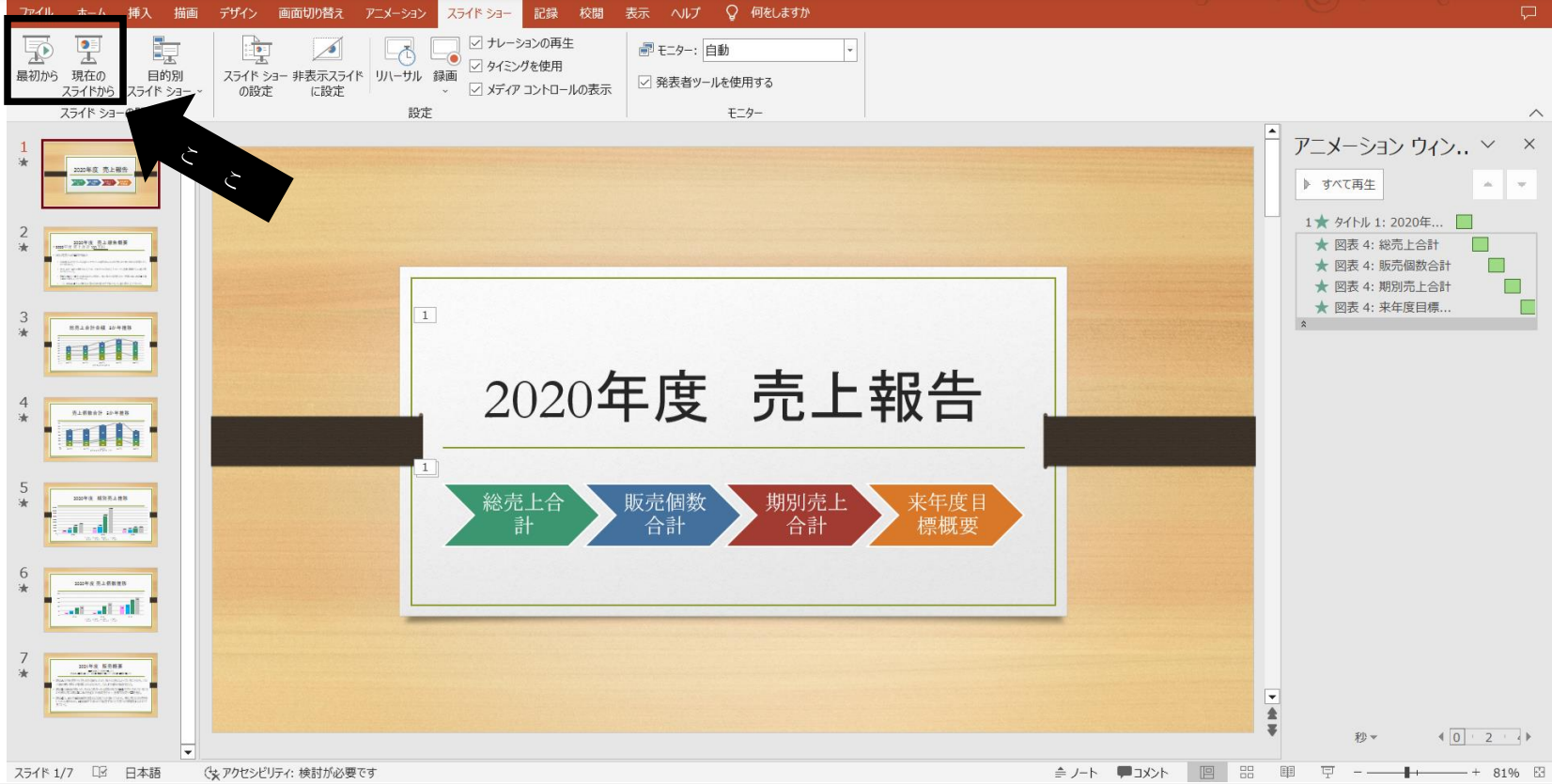
こちらをご覧にいただければわかる通り、「最初から」と「現在のスライドから」の2つがあるため、作成したスライドの性質ごとに使い分けることが可能です。
スライドサムネイルの1から順に表示させる場合は「最初から」、もし2以降から順に表示させる場合は「現在のスライドから」と使い分けるようにしましょう。
今回は1から出したいので「最初から」を選ぶと、このようにスライドショーを開始させることができます。
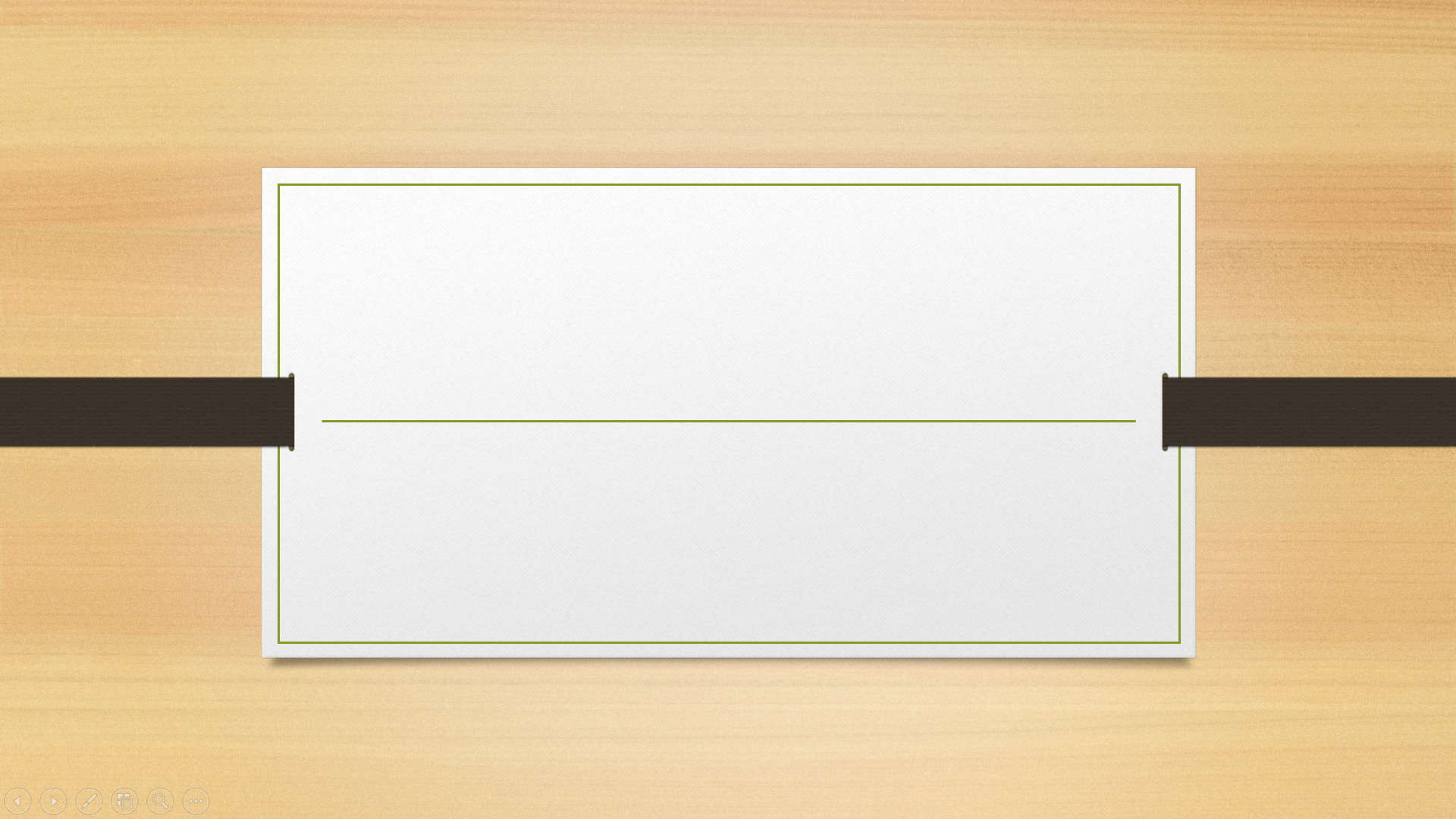
ここから、以下の方法を使ってスライドショーをすすめることができます。
- クリックする
- Enterキーを押す
- →キーか↓キーを押す
また、この画面を途中で終えるときは、キーボードの左上にあるEscキーを押すことで元の画面に戻すことができます。
おわりに
いかがでしたか?
今回は、プレゼン資料作りに使えるPowerPointの機能をご紹介しました。
今回はあくまでも基本的な部分が多いです。
そのため、この記事を機に「PowerPointをもっと使えるようになりたい!」と思う方が増えるよう願っています。
PowerPointマスター、目指してみませんか?



